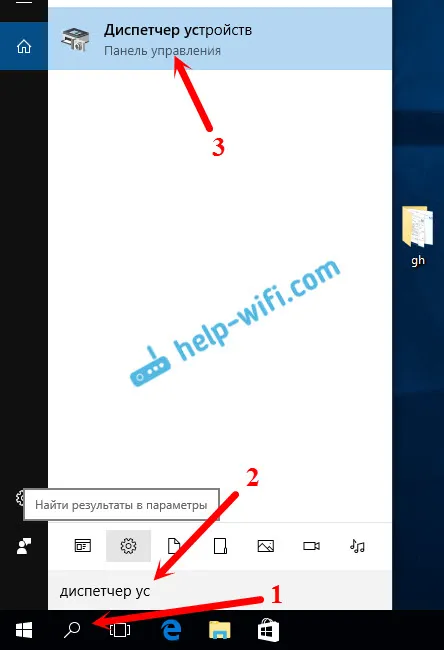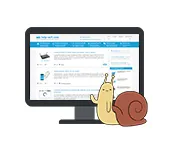Za one koji su već pročitali moju recenziju TP-Link Archer C5400X rutera i uspjeli kupiti ovo igračko čudovište, odlučio sam pripremiti upute za njegovo postavljanje. Ovaj usmjerivač moći ćete konfigurirati bez ikakvih problema, čak i ako se nikad niste susreli s takvim uređajima. TP-Link Archer C5400X i dalje ima istu jednostavnu i intuitivnu upravljačku ploču. Postoje ruski i ukrajinski jezik. Ako imate problema tijekom postupka postavljanja, pogledajte vodič za postavljanje (uključen u komplet) ili moj članak. A također u komentarima postavite pitanje.
Ako nemate računalo (što je malo vjerovatno otkad ste kupili igraći usmjerivač), to možete konfigurirati s mobilnog uređaja. Da biste to učinili, instalirajte aplikaciju TP-Link Tether iz trgovine Android ili iOS. Ali nekako mi je povoljnije konfigurirati ga putem računala. Također preporučujem upotrebu računala. Kasnije instalirajte aplikaciju za kontrolu usmjerivača.
Spojite sve antene na TP-Link Archer C5400X. Priključite i uključite u strujnu utičnicu. Ako indikator na vrhu usmjerivača ne svijetli, provjerite je li napajanje uključeno gumbom na stražnjoj strani usmjerivača.
Dalje u internetski priključak (plavi je) spojite kabel internetskog pružatelja usluga (ili iz modema). A pomoću mrežnog kabela koji dolazi uz usmjerivač povežite ga s računalom. Na usmjerivaču priključujemo kabel u jedan od LAN priključaka. Na računalu - na mrežnoj kartici.
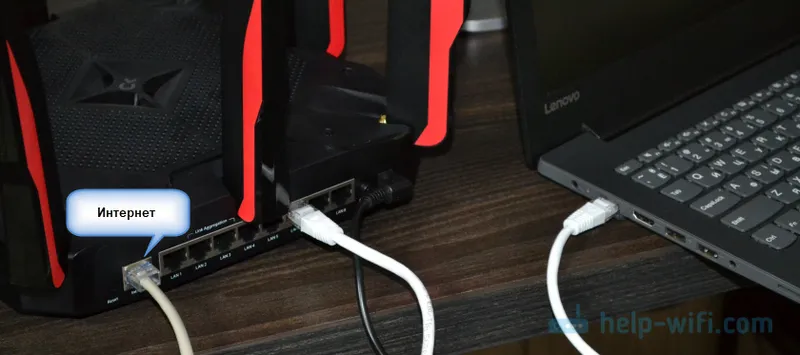
Ponekad nije moguće spojiti usmjerivač na računalo pomoću mrežnog kabela. Najčešće prilikom postavljanja s prijenosnog računala (bez LAN priključka), pametnog telefona ili tableta. Kada uključite Archer C5400X, dijelit će Wi-Fi odmah. S dna usmjerivača može se vidjeti tvornički naziv (SSID) sve tri mreže i lozinka (Lozinka / PIN).
Uvijek možete resetirati postavke usmjerivača na tvornički zadane postavke. Poništavanje se može obaviti pomoću gumba Reset. Pritisnite je nečim oštrim i držite nekoliko sekundi. Indikator će početi aktivno treptati. Nakon ponovnog pokretanja, postavke će se resetirati.Nakon povezivanja s Wi-Fi mrežom usmjerivača, možete otići na njegovo web sučelje radi konfiguracije. Iako je veza možda bez pristupa internetu.
Kako da postavim?
Otvaramo bilo koji preglednik (po mogućnosti standardni ili s najmanje različitih dodataka) i idemo na http://tplinkwifi.net (za više detalja pogledajte ovaj članak). Također možete ići na postavke na adresi http://192.168.0.1 . Pročitajte više ovdje. U ovim sam člancima (prema vezama) također pokazao što učiniti ako se postavke rutera ne otvore.
U prvom prozoru morate pronaći i postaviti lozinku koja će zaštititi postavke našeg TP-Link Archer C5400X. Tamo također možete odmah promijeniti jezik.
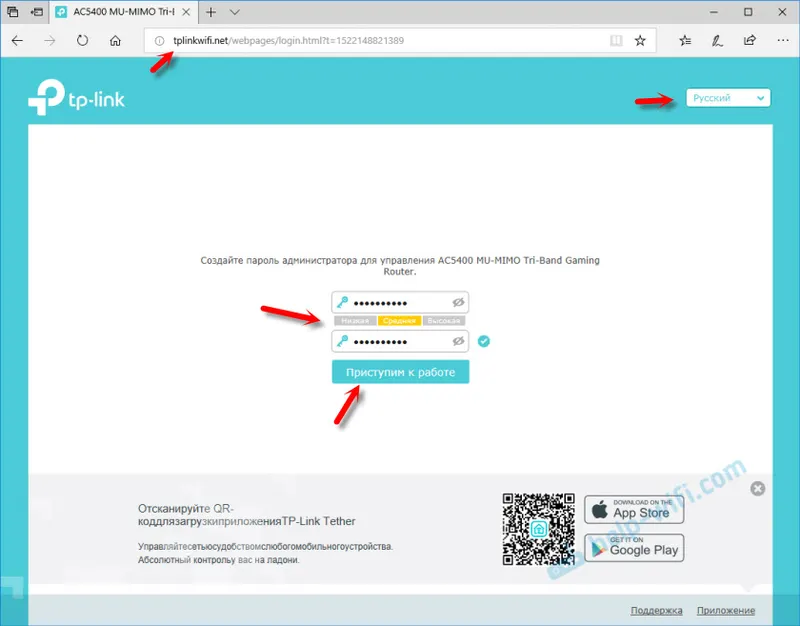
Postavili smo vremensku zonu.
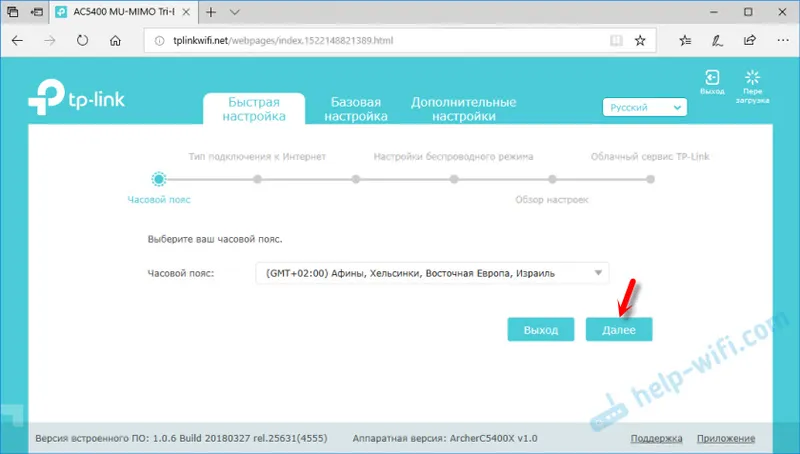
Najvažniji korak! Postavljanje internetske veze. Ako su ove postavke pogrešno postavljene, usmjerivač se neće moći povezati s Internetom i distribuirati ga na druge uređaje.
Moja vrsta veze je Dynamic IP. Ali to ne znači da imate isto. Ako ne znate, tada trebate pogledati dokumente koje vam je dao davatelj usluga, pogledati upute na web mjestu davatelja usluga ili nazvati podršku. Ako imate PPPoE, L2TP ili PPTP, na sljedećoj stranici trebate navesti korisničko ime i lozinku (za L2TP i PPTP, također adresu poslužitelja). Sve ove parametre pruža pružatelj usluge.
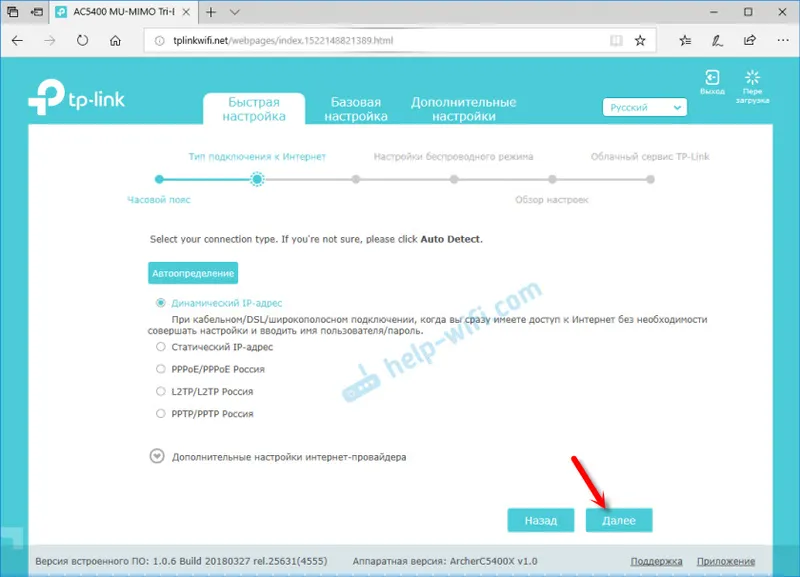
Ako imate i Dynamic IP, dobro bi bilo provjeriti kod davatelja ako ga ne veže MAC adresa. Ako to učini, tada možete klonirati MAC s računala na koje je Internet vezan. Ili registrirajte MAC adresu usmjerivača kod davatelja usluga (označena je na dnu naljepnice).
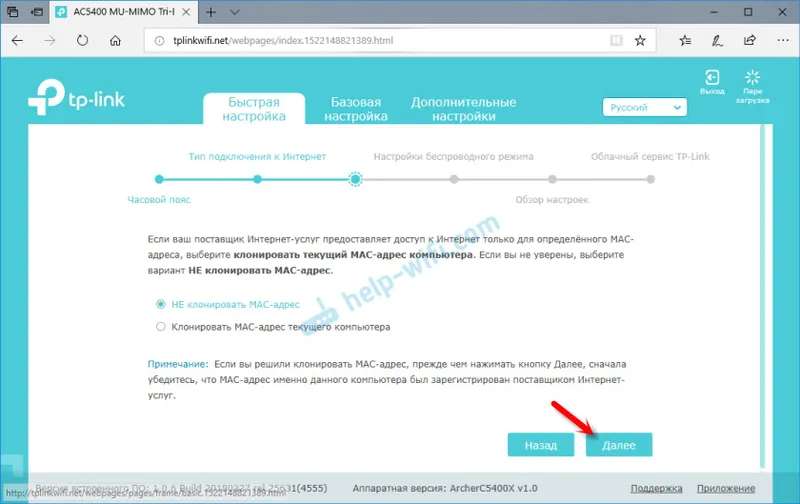
Postavljanje Wi-Fi mreže. Ovdje je sve jednostavno. Mijenjamo naziv svake Wi-Fi mreže (jedna mreža u rasponu 2,4 GHz i dvije mreže u rasponu od 5 GHz). Stavili smo lozinku za Wi-Fi mrežu. Može biti jednaka za sve mreže. Možete isključiti određenu mrežu (ako po potrebi poništite potvrdni okvir pored opcije "Omogući bežično emitiranje").
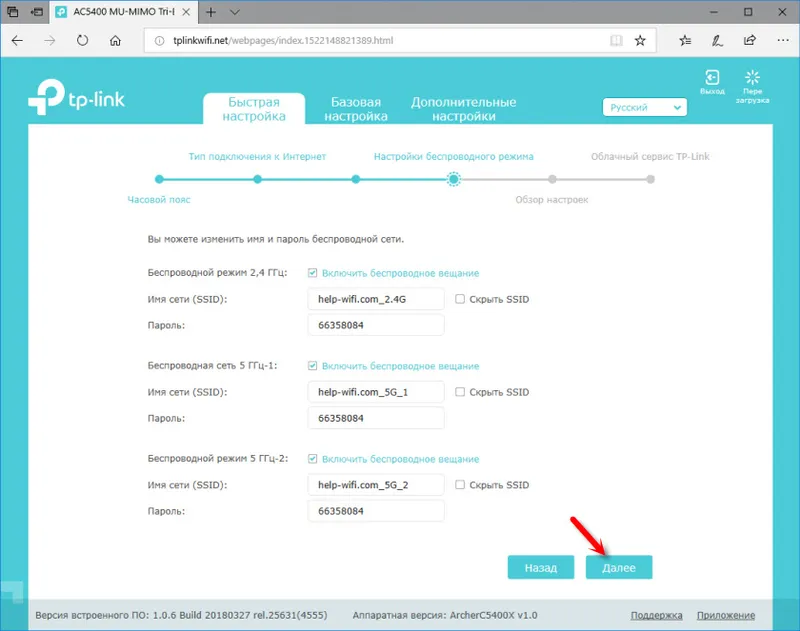
Spremamo parametre.
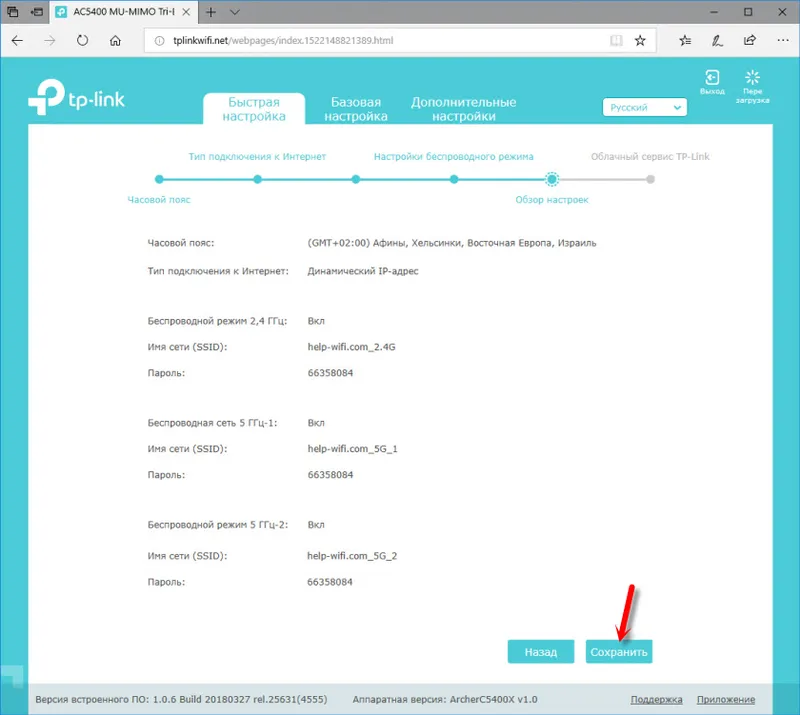
Ruter bi trebao izvijestiti da je mrežna konfiguracija bila uspješna. Od vas će se tražiti da se prijavite u svoj TP-Link ID. Ako to ne želite učiniti, ovaj korak možete preskočiti.
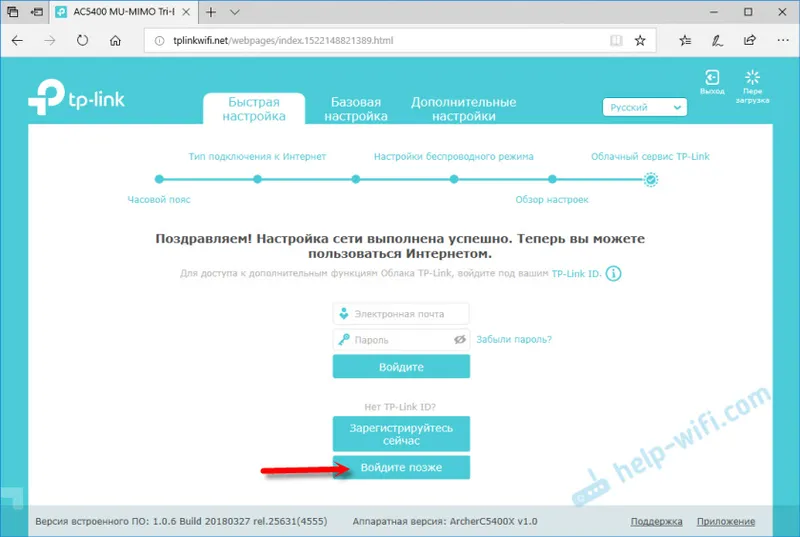
Prihvaćate čestitke?
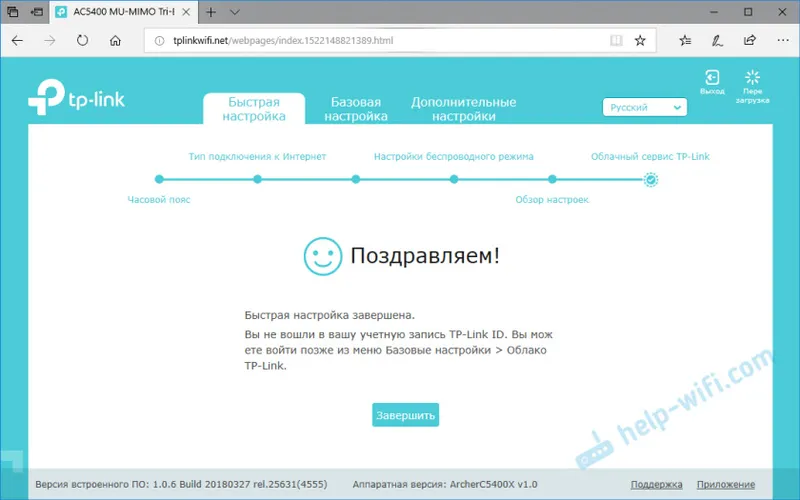
Nakon klika na gumb "Završi" otvorit će se "Mrežni dijagram". Prikazuje stanje mreže, podatke o povezanim klijentima, povezanim USB uređajima itd. Ako je status "Internet status: povezan", tada je sve u redu. Ako nema veze, onda s lijeve strane, na kartici "Internet", možete provjeriti parametre veze s Internet davateljem usluga.
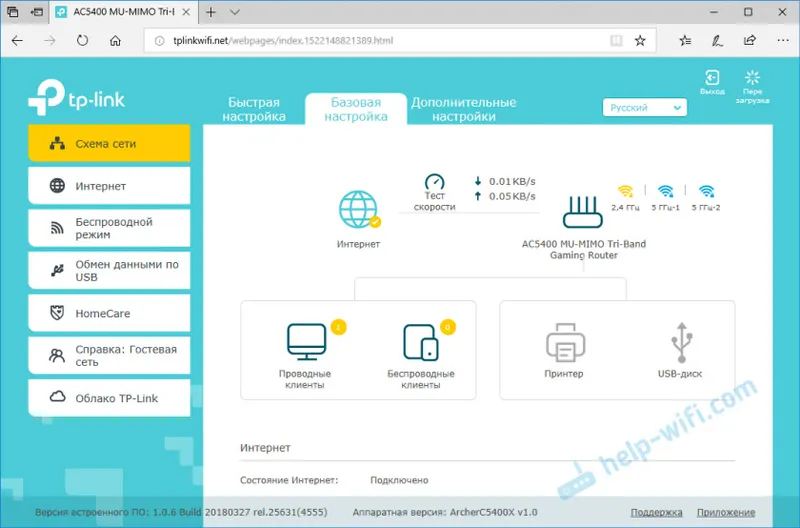
Završili smo osnovne postavke. Naš usmjerivač spojen je na internet i siguran je. Spremite zaporke (iz postavki i Wi-Fi-ja) kako ih ne biste zaboravili. Svoje uređaje možete spojiti na TP-Link Archer C5400X i uživati u brzoj i stabilnoj vezi.
Postavljanje dodatnih funkcija
Budući da sam već napisao mnogo zasebnih uputa za postavljanje različitih funkcija na TP-Link usmjerivačima, ostavit ću samo linkove do ovih uputa. Kako se ne bismo ponavljali.
- IPTV. Parametre za IPTV možete postaviti putem TP-Link Archer C5400X na kartici "Dodatne postavke", u odjeljku "Mreža" - "IPTV". Pročitajte više u članku Konfiguriranje IPTV-a na TP-Link usmjerivačima.
- Zajednički mrežni pristup USB uređaju za pohranu koji je spojen na Archer C5400X. Tamo su postavke vrlo jednostavne. U principu, sve počinje raditi odmah nakon spajanja flash pogona ili vanjskog tvrdog diska. O tome sam pisao u članku kojim pristupate USB disku (flash pogonu) putem TP-Link usmjerivača putem mreže.
- Postavljanje gostujuće Wi-Fi mreže na Tp-Link usmjerivaču
- Ako želite promijeniti lozinku za Wi-Fi mrežu, onda će vam ovaj članak biti koristan.
Teško se sjetiti i pronaći sve upute. Ako ne znate kako nešto postaviti, pitajte u komentarima. Takođe ne zaboravite ostaviti svoje komentare o TP-Link Archer C5400X. Napišite kako se ponaša u mrežnim igrama i drugim složenim zadacima.